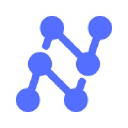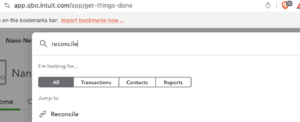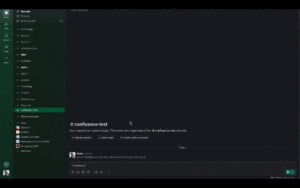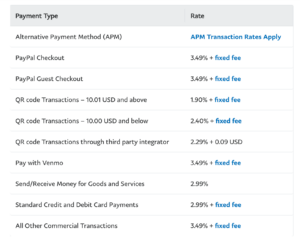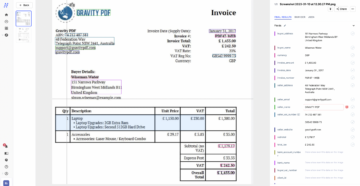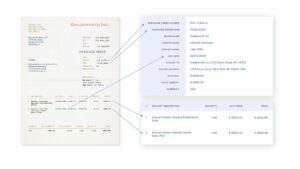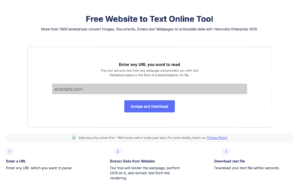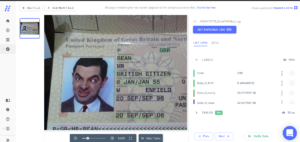چرا داده های اکسل را تجزیه می کنیم؟
مایکروسافت اکسل به صاحبان مشاغل کمک کرده است تا جمع آوری داده ها را آسان کنند. برنامه های تجاری، داده های کارکنان یا داده های مشتری را می توان به راحتی در صفحات گسترده اکسل سازماندهی کرد.
اما گاهی اوقات گردش کار کسب و کار نیاز به تغییر یا اصلاح داده های اکسل و ارسال به ERP، CRM یا حتی دارد. صفحات Google.
پاک کردن یا تجزیه دستی چنین داده هایی از اکسل اغلب وقت گیر و مستعد خطا است. و متأسفانه اکسل با ERP یا CRM خارج از جعبه ادغام نمی شود.
اینجاست که تجزیه کننده اکسل یا تجزیه داده های اکسل می تواند کمک کند.
این راهنما شما را از طریق چند روش در مورد نحوه تجزیه داده ها از صفحات گسترده اکسل راهنمایی می کند. همچنین یاد خواهید گرفت که چگونه داده های اکسل را با نانو شبکه ها تجزیه کنید و گردش کار داده ها را از اکسل به نرم افزارهای تجاری دیگر به طور خودکار انجام دهید.
جریان کار تجزیه داده اکسل خود را با نانو شبکه ها شارژ کنید. به طور خودکار داده های اکسل خود را به هر شکلی که ترجیح می دهید تغییر دهید.
چگونه داده ها را در اکسل تجزیه کنیم
آیا تا به حال داده ها را در اکسل پاک کرده اید؟ دادههای وارد شده به اکسل یا نگهداری در صفحات گسترده اغلب ممکن است درهم و برهم باشند. و همه داده ها برای هر فرآیند تجاری مورد نیاز نیست.
به همین دلیل است که کارکنان زمان زیادی را صرف تجزیه و تحلیل دادههای خاص در اکسل میکنند تا دادههای مربوطه را برای گردش کار کسبوکار خود استخراج کنند. نمونه های متداول تجزیه داده اکسل عبارتند از:
- حذف فضاهای داخل یا بین مقادیر
- تبدیل مقادیر یا اعداد متنی
- تقسیم مقادیر ستون به ستون های جداگانه
- اضافه کردن ارزها
- قالب بندی مجدد تاریخ، آدرس، نام و غیره
بیایید به چند روش هوشمند برای تجزیه داده ها از اکسل نگاه کنیم که به کپی و چسباندن دستی متکی نیستند:
تجزیه داده های اکسل با تقسیم یک ستون به چندین ستون
این مراحل را دنبال کنید تا داده ها را در یک ستون به یک یا چند ستون تقسیم کنید.
- صفحه گسترده اکسل را باز کنید.
- ستونی را که می خواهید تغییر دهید برجسته کنید.
- روی برگه «داده» در نوار >> کلیک کنید، سپس روی «ابزار داده» >> کلیک کنید و روی «متن به ستون» کلیک کنید تا «جادوگر تبدیل متن به ستون» باز شود.
- "Limited" را انتخاب کرده و روی "Next" کلیک کنید.
- "Delimiter" مورد نظر خود را انتخاب کنید و روی "بعدی" کلیک کنید.
💡
جداکننده نماد، کاراکتر یا فضایی است که دادههایی را که میخواهید تقسیم کنید، جدا میکند. به عنوان مثال، اگر میخواهید فقط کد پستی را از یک آدرس (2 Court Square New York, NY 12210) تقسیم کنید، میتوانید «Comma» یا «Space» را به عنوان جداکننده خود انتخاب کنید.
کادر کنار «Treat consecutive delimiters as one» را علامت بزنید و روی «Next» کلیک کنید.
- "General" را در "Column data format" انتخاب کنید.
- روی نماد صفحه گسترده قرمز در کادر نوشتاری «مقصد» کلیک کنید.
- ستون(هایی) را که می خواهید با داده های تقسیم شده پر کنید، انتخاب کنید.
- برای بازگشت به جادوگر >> روی نماد فلش قرمز/صفحه گسترده کلیک کنید و روی "پایان" کلیک کنید.
💡
برای تقسیم داده ها با استفاده از جداکننده ها، "عرض ثابت" را در جادوگر "تبدیل متن به ستون" انتخاب کنید. اکنون می توانید با استفاده از خطوط شکست به صورت دستی در داده های خود تقسیم بندی ایجاد کنید.
تجزیه اطلاعات اکسل با توابع رشته مایکروسافت اکسل
به طور سنتی اکثر فعالیت های تجزیه در اکسل با استفاده از توابع رشته ای مانند RIGHT()، LEFT()، MID()، FIND() و LEN() انجام می شود.
این توابع برای تعیین و تعیین موقعیت برای هر کاراکتر در یک رشته استفاده می شود. سپس برای محدود کردن داده ها در رشته های بزرگتر استفاده می شود.
اگرچه کار کردن با آنها بسیار پیچیده است، اما این عملکردها هنگام پاک کردن یا تقسیم داده ها مفید هستند. در اینجا یک جزئیات است راهنمای مایکروسافت در مورد نحوه استفاده از این توابع برای دستکاری رشته های متن یا اعداد.
فلش پر کنید تا داده ها را در اکسل تجزیه کنید
ویژگی پر کردن فلش اکسل به آن اجازه می دهد تا یک الگوی تجزیه را بر اساس مثال های خاص ارزیابی کند و سپس کل داده ها را بر اساس آن تجزیه کند.
بیایید از Flash Fill برای تجزیه کدهای پستی از آدرس های فهرست شده در یک ستون A استفاده کنیم.
- فقط کدهای پستی 2 خانه اول را در ستون B وارد کنید.
- Ctrl + Enter را فشار دهید
- یا کل ستون B را انتخاب کنید >> روی Data> کلیک کنید و روی Flash-fill کلیک کنید
اکنون اکسل باید الگوی تجزیه دادهای را که میخواهید پیادهسازی کنید، انتخاب کرده و سلولهای ستون B را بهطور خودکار پر کند.
این یک پیشرفت بزرگ نسبت به توابع رشته ای است و استفاده از آن بسیار ساده است. توجه داشته باشید که این ممکن است در موارد تبدیل داده های پیچیده کمکی نکند.
جریان کار تجزیه داده اکسل خود را با نانو شبکه ها شارژ کنید. به طور خودکار داده های اکسل خود را به هر شکلی که ترجیح می دهید تغییر دهید.
تجزیه خودکار داده های اکسل با نانو شبکه ها
در حالی که تمام روشهایی که قبلاً مورد بحث قرار گرفت، روی اسناد فردی به خوبی کار میکنند. هیچ راهی برای خودکارسازی کامل این روش ها در هزاران صفحه گسترده اکسل وجود ندارد.
شما همچنان باید به صورت دستی مراحل تقسیم ستون ها یا استفاده از تابع رشته یا حتی پر کردن فلش را کلید بزنید.
با نانوشبکه ها، می توانید یک گردش کار تجزیه و تحلیل داده های اکسل خودکار کاملاً بدون لمس ایجاد کنید. میتوانید فایلهای اکسل را از چندین منبع (ایمیل، فضای ذخیرهسازی ابری، دسکتاپ و غیره) جمعآوری کنید، دادههای مورد نیاز خود را تجزیه کنید و در نهایت آن را به هر نرمافزار تجاری دلخواهتان ارسال کنید.
در اینجا مراحل زیر است:
ایجاد یک حساب کاربری
ثبت نام برای شروع با نانو شبکه ها.
یک تجزیه کننده داده سفارشی برای اکسل بسازید
چند نمونه فایل اکسل را آپلود کنید و داده ها یا فیلدهایی را که می خواهید استخراج کنید و تجزیه کننده خود را آموزش دهید علامت گذاری کنید. هوش مصنوعی یاد میگیرد که دادههای مشابه را بر اساس مثالهایی که نشان میدهید شناسایی کند - هر چه بیشتر، بهتر.
تجزیه کننده ایمیل Nanonets می تواند برای استخراج اطلاعات از انواع ایمیل ها استفاده شود - به عنوان مثال صادرات ایمیل های Outlook به اکسل یا استخراج داده ها از پیوست های ایمیل.
تعریف منبع(ها)
اگر صفحات گسترده اکسل را از طریق ایمیل دریافت میکنید، یک آدرس دریافت Nanonets تنظیم کنید و همه ایمیلهای مرتبط را بهطور خودکار به آن شناسه ایمیل ارسال کنید.
همچنین میتوانید وارد کردن خودکار فایلها را از فضای ذخیرهسازی ابری، پایگاههای داده یا اتصال به منابع دیگر از طریق API تنظیم کنید.
گردش کار را تنظیم کنید
کل گردش کار را با اتصال منبع به استخراج کننده داده اکسل سفارشی که آموزش داده اید ایجاد کنید. همچنین می توانید قوانین تجزیه را برای پردازش داده های استخراج شده به فرمت های خروجی مناسب تعریف کنید.
در نهایت مقصدی را که می خواهید داده های تصفیه شده را به آن صادر کنید، تعریف کنید. میتوانید دادهها را مستقیماً از طریق API Nanonets به Google Sheets، CRM یا نرمافزار ERP صادر کنید.
نانوشبکه ها همچنین می توانند از طریق Zapier به هر اپلیکیشنی که انتخاب می کنید متصل شوند.
بردن
تجزیه دادهها برای گردشهای کاری تجاری که نیاز به تغییر دادههای اکسل دارند بسیار مهم است آنها را وارد CRM کنید یا ERP ها
تکنیکهایی که در این مقاله پوشش دادهایم میتوانند به شما کمک کنند زمان زیادی را که در غیر این صورت صرف کپی کردن دستی خستهکننده میشود، صرفهجویی کنید. و تجزیهکننده خودکار دادههای نانوشبکه میتواند به خودکارسازی کامل گردشهای کاری تبدیل دادههای اکسل کمک کند.
این به کارمندان اجازه می دهد تا روی وظایف با ارزش بالاتر تمرکز کنند.
- AI
- هوش مصنوعی و یادگیری ماشین
- آی هنر
- مولد هنر ai
- ربات ai
- هوش مصنوعی
- گواهی هوش مصنوعی
- هوش مصنوعی در بانکداری
- ربات هوش مصنوعی
- ربات های هوش مصنوعی
- نرم افزار هوش مصنوعی
- بلاکچین
- کنفرانس بلاک چین ai
- coingenius
- هوش مصنوعی محاوره ای
- کنفرانس کریپتو ai
- دل-ه
- یادگیری عمیق
- تجزیه کننده ایمیل
- تجزیه ایمیل
- گوگل ai
- فراگیری ماشین
- افلاطون
- افلاطون آی
- هوش داده افلاطون
- بازی افلاطون
- PlatoData
- بازی پلاتو
- مقیاس Ai
- نحو
- زفیرنت